Jika Anda menghadapi kode kesalahan yang aneh 0xc0000017 saat mencoba menginstal Windows 10, ini mungkin membingungkan karena Setup tidak memberikan informasi lebih lanjut tentang masalah ini. Program pengaturan hanya berhenti dan menunjukkan ini Kesalahan 0xc0000017. Tidak tersedia cukup memori untuk membuat perangkat ramdisk. Berikut adalah cara memperbaiki gangguan ini dan menginstal Windows 10.
Rekomendasi resmi Microsoft yang biasa adalah menghapus / melepaskan semua perangkat periferal tambahan selama penataan. Dalam kasus peningkatan dari versi yang ada, mereka juga menyarankan Anda untuk menonaktifkan semua perangkat lunak keamanan Anda seperti firewall pihak ketiga, antivirus, dan sebagainya. Tetapi jika Anda sudah mencoba semua trik ini dan Anda masih mendapatkan kesalahan ini, inilah yang dapat Anda coba.
- Buka prompt perintah yang ditinggikan.
- Ketik perintah berikut:
bcdedit / enum {badmemory}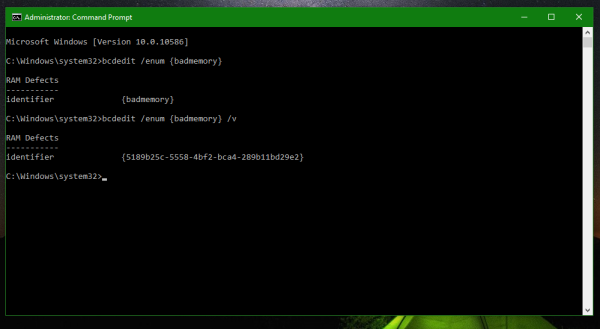 Bcdedit adalah alat konsol bawaan yang dapat menangani berbagai tugas yang terkait dengan pengalaman boot Windows, dari menonaktifkan penegakan tanda tangan pengemudi untuk menyesuaikan tampilan dan opsi boot .
Bcdedit adalah alat konsol bawaan yang dapat menangani berbagai tugas yang terkait dengan pengalaman boot Windows, dari menonaktifkan penegakan tanda tangan pengemudi untuk menyesuaikan tampilan dan opsi boot .
Jika Anda mendapatkan output berikut:cara mematikan putar otomatis video di chrome
Cacat RAM
-----------
identifikasi {badmemory}
badmemorylist 0xb7
0xb8
0xb9
0xba
0xbb
0xbc
0xbd
0xbe
0xbf
0xc0
0xc1rumah tongkat tv api amazon saat ini tidak tersedia
Maka ini bisa berarti RAM di PC Anda rusak! Meskipun entri ini mungkin ada dari modul RAM rusak sebelumnya yang telah diganti, modul memori yang rusak dapat menjadi penyebab kesalahan ini. Jika Anda memiliki entri ini di keluaran, Anda dapat menghapusnya dengan menjalankan perintah berikut:
bcdedit / deletevalue {badmemory} badmemorylistSekarang, coba jalankan penyiapan dan lihat apa yang terjadi. Jika RAM Anda berfungsi seperti yang diharapkan, Windows 10 akan diinstal tanpa masalah. Jika tidak, Anda perlu mengganti modul RAM yang rusak. Itu dia.

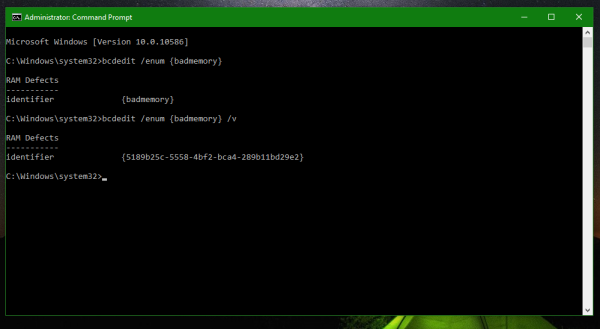 Bcdedit adalah alat konsol bawaan yang dapat menangani berbagai tugas yang terkait dengan pengalaman boot Windows, dari menonaktifkan penegakan tanda tangan pengemudi untuk menyesuaikan tampilan dan opsi boot .
Bcdedit adalah alat konsol bawaan yang dapat menangani berbagai tugas yang terkait dengan pengalaman boot Windows, dari menonaktifkan penegakan tanda tangan pengemudi untuk menyesuaikan tampilan dan opsi boot .







